
Defragmentarea a fost necesară atunci când lucrați cu hard disk-uri, deoarece citirea datelor din diferite site-uri a fost dificilă și extrem de lungă. În cazul unităților solide de stat, o astfel de procedură nu mai este necesară datorită caracteristicilor de proiectare ale SSD și viteza totală de citire ridicată. Despre cum să dezactivați defragmentarea SSD în Windows 10 va vorbi în articolul curent.
Opriți defragmentarea unităților solide
După cum sa menționat mai devreme, defragmentarea a fost o necesitate de a lucra cu HDD, datorită faptului că datele ar putea fi înregistrate în ordine aleatorie pe diferite clustere, cauzând fragmentare. Când citiți un fișier fragmentat, capul discului a fost să se deplaseze de-a lungul unor sectoare de unitate diferite pentru a colecta înregistrarea împreună și pentru a da utilizatorului. Procedura de defragmentare implementează ordonarea datelor, le-a suprascrie la unul sau mai aproape de clustere pentru accesul rapid (mecanic) la informații.

Unitățile solide de stare nu au o nevoie critică pentru un proces de referință datorită absenței unui cap sau unui element similar, pe care depinde rata de interacțiune a datelor, ci lectură sau înregistrare.
Metoda 1: SSD Mini Tweaker
Mini Tweaker este o miniatură, dar un program funcțional pentru configurarea unităților solide de stat. Cu aceasta, puteți elimina defragmentarea literalmente pentru trei clicuri. Pentru asta:
Descărcați SSD Mini Tweaker
- Descărcați programul specificat făcând clic pe linkul de mai sus și îl instalați.
- Rulați-l în funcție de descărcarea sistemului de operare prin deschiderea fișierului SSD Mini Tweker 2.9 x32 sau SSD Mini Tweaker 2.9 x64.
- Puneți căpușe în caracterele "Dezactivați defragmentarea fișierelor de sistem atunci când descărcați" și "Dezactivați serviciul de defragmentare", apoi faceți clic pe "Aplicați modificările".
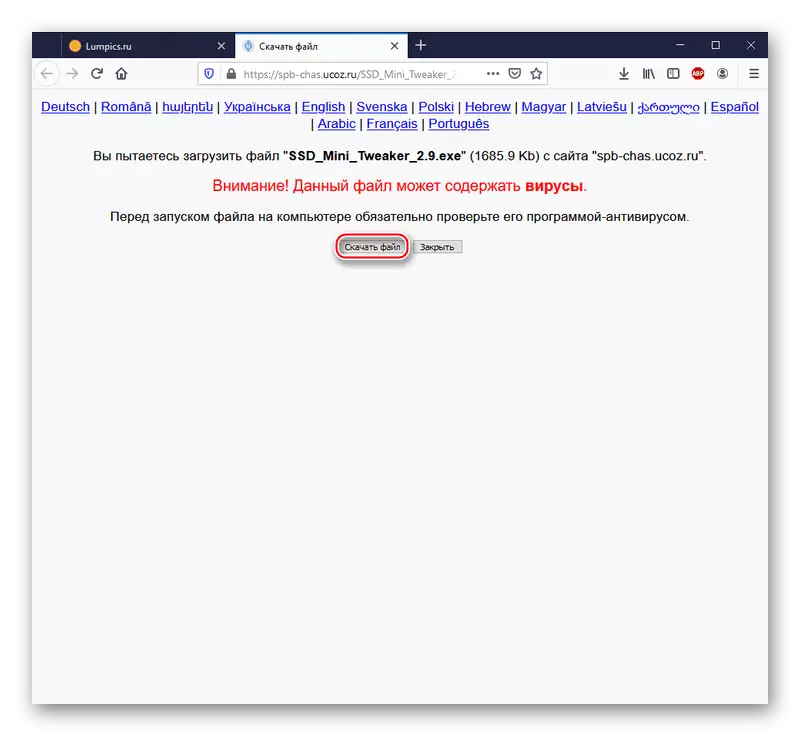
Atenţie! Nu există viruși despre aplicațiile din pagina de descărcare, nu există motive pentru îngrijorare în dosarul executabil. Acest avertisment face parte din politicile de securitate ale utilizatorilor de servicii de găzduire UCOZ și este afișat la orice descărcare. Dacă sunteți încă configurați sceptici, recomandăm reintroducerea prezenței elementelor rău intenționate prin intermediul unor resurse speciale pentru a verifica link-urile online.
Citiți mai multe: Sistem de verificare online, fișiere și linkuri către viruși
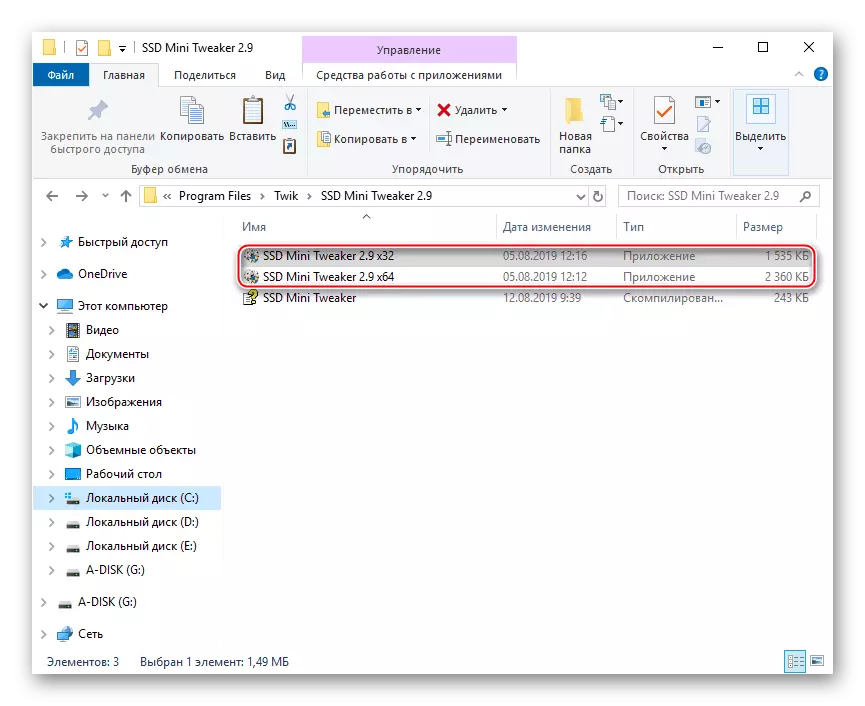
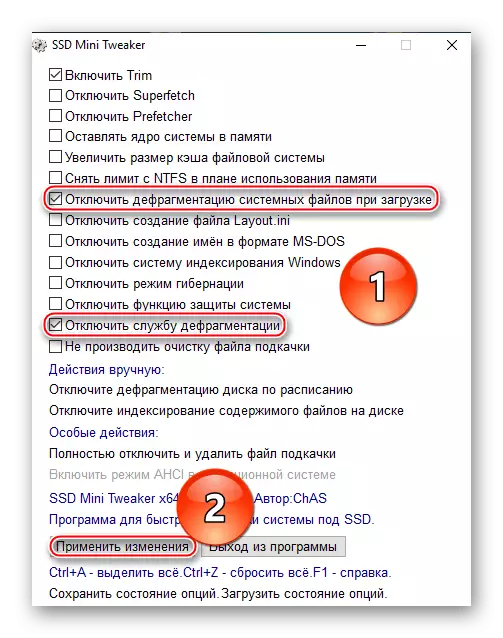
Astfel, deconectați sistemul de defragmentare inutil pentru SSD atât atunci când încărcați și modul automat cu funcționarea activă a sistemului.
Ca parte a articolului actual, am analizat două moduri de a dezactiva defragmentarea SSD în Windows 10. Astfel, puteți dezactiva complet defragmentarea utilizând un program special sau optimizând unitatea dvs. solidă, dar rețineți că optimizarea nu este echivalentă cu defragmentarea, care nu este efectuată de sistemul de operare atunci când lucrați cu SSD în versiunile topice ale Windows.
